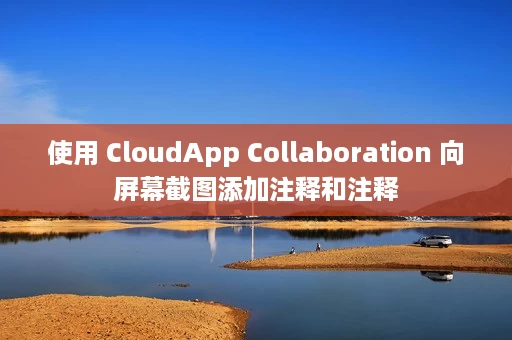CloudApp 协作允许您通过云与您的团队共享屏幕截图和屏幕录制。在这里,它为您提供了一个协作工作区,您可以在其中添加您的队友并与他们共享任何内容。它提供桌面应用程序和浏览器插件,使协作更容易。您可以快速截取 GIF/视频格式的屏幕截图或录制屏幕,然后共享。它为每个项目生成一个链接,您可以跟踪共享的视图。但是,免费计划有一些限制,例如只允许录制 90 秒。您始终可以直接从它提供的简单仪表板中删除您共享的内容。为了在专业环境中进行协作,您通常需要强大且功能齐全的工具。CloudApp 现在正在证明这一点,您会喜欢的。有了这个,您可以快速录制您的屏幕或屏幕上的某个区域,并提交以获取反馈。默认情况下,它使用自己的域来共享 URL,但您也可以在那里添加自定义域,但该功能包含在专业计划中。它非常适合与客户和团队领导分享您的信息并获得反馈。如果需要,您还可以禁用评论。使用 CloudApp Collaboration 向屏幕截图添加注释和注释要开始使用 CloudApp,您只需创建一个免费帐户。之后,您可以立即开始使用它。只需在您的 PC 上下载客户端即可。客户端软件适用于 Windows、MAC、Chrome 和 iOS。该软件的主 UI 如下所示。接下来,您可以开始截屏和屏幕录制。执行此作的选项位于主 UI 上。只需通过在屏幕上选择一个区域来截取屏幕截图,然后它就会自动上传。它会将链接保留在剪贴板上,并在默认浏览器中打开链接。其 UI 中还有一个编辑器,您可以通过在屏幕上绘制来注释屏幕截图。现在,当链接在浏览器中打开时,您也可以在那里对其进行注释。在这里,您分享了屏幕截图的人,他/她也可以向其添加评论。注释和注释选项位于左侧边栏上。如果需要,您也可以关闭评论。接下来是屏幕录像机。这在使用它时很有用,您还可以将屏幕录制为 GIF。只需使用界面中的 GIF 录像机选项,然后选择屏幕上的一个区域即可开始录制。如果需要,您还可以选择录制整个屏幕。您迄今为止创建的所有屏幕截图和 GIF 都将直接在仪表板上可用。您可以在客户端软件或在线仪表板上查看它们。您还可以查看统计数据,因为它显示了特定项目被查看的次数。带宽有限制,您可以在主网站上阅读其他限制。这就是您在日常工作中使用 CloudApp 的方式。您只需协作进行任何屏幕录制或屏幕截图,并以最简单的方式获得反馈。该软件很好,运行非常流畅。这确实是专业人士的工具,对于 UI/UX 设计师来说绝对是很好的工具。关闭的思考如果您正在为您的团队寻找协作工具,CloudApp 是一个非常好的选择。只需将其安装在您的 PC 上,即可将协作提升到一个全新的水平。免费版本适合个人需求,但如果您需要更多,则可以随时订阅专业计划。